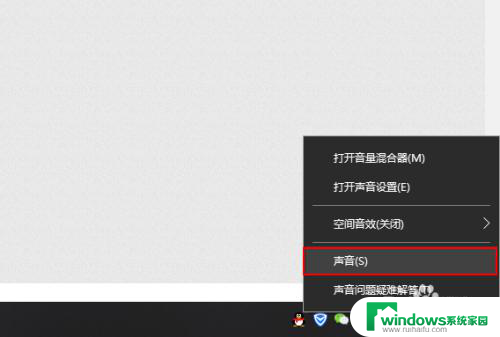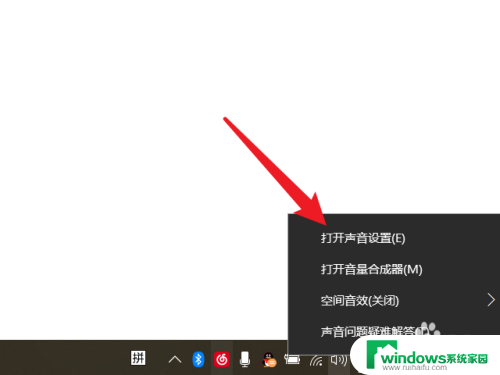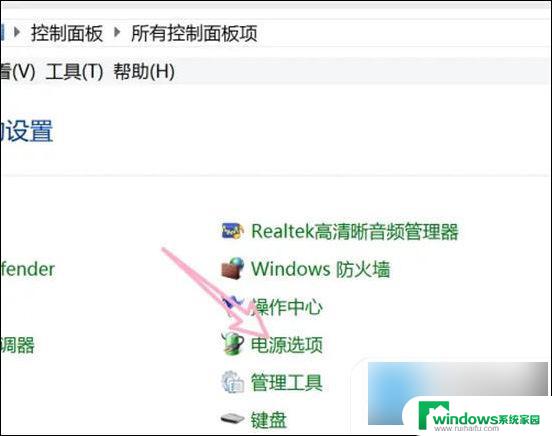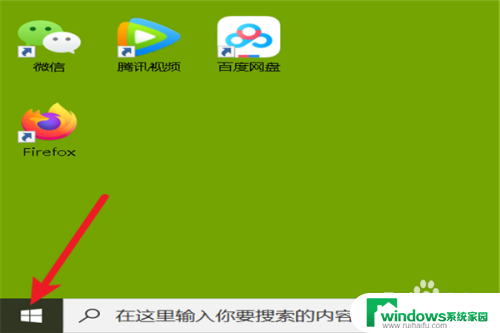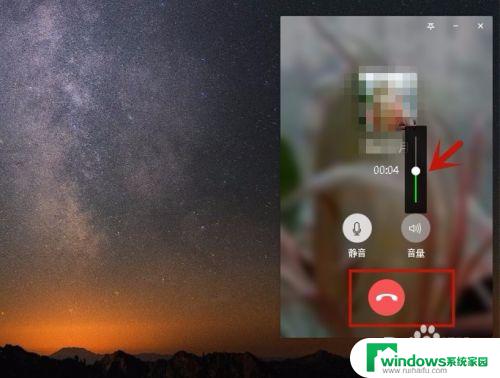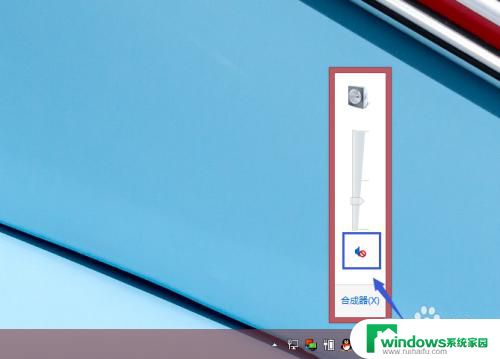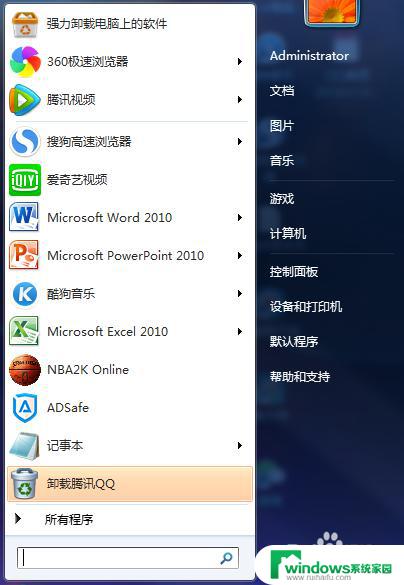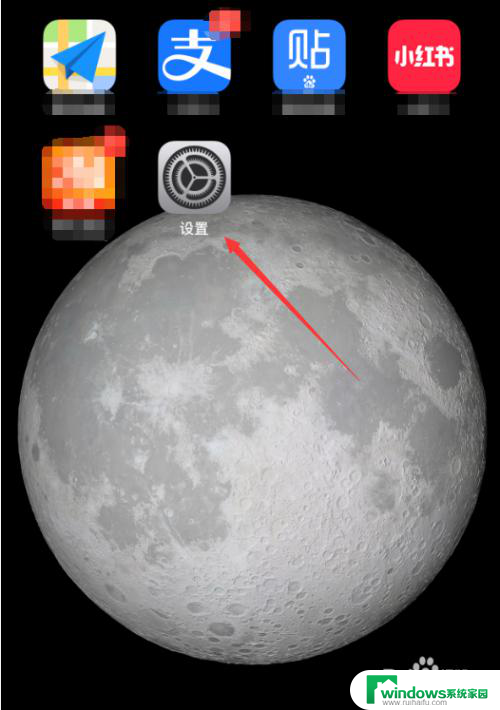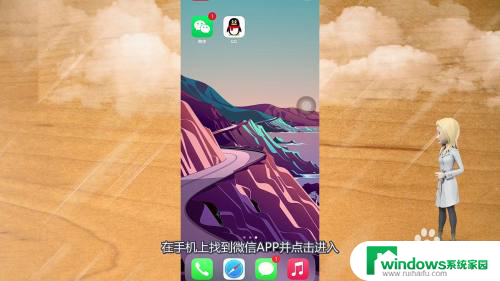笔记本电脑话筒声音小怎么调 笔记本电脑麦克风声音调大方法
更新时间:2024-02-22 14:41:40作者:xiaoliu
现代社会中笔记本电脑已经成为人们生活中不可或缺的工具之一,在使用笔记本电脑进行语音通话或录音时,有时会遇到一个常见的问题:话筒声音过小,无法清晰地传递声音。这不仅会给我们的工作和生活带来不便,也可能影响到我们与他人的交流质量。为了解决这个问题,我们需要寻找合适的方法来调整笔记本电脑的麦克风声音,使其变得更大更清晰。在本文中将为大家介绍一些调整笔记本电脑麦克风声音的方法,帮助大家解决这个困扰。
方法如下:
1.首先点击笔记本屏幕左下角的开始图标。

2.点击计算机菜单左下角的设置按钮。
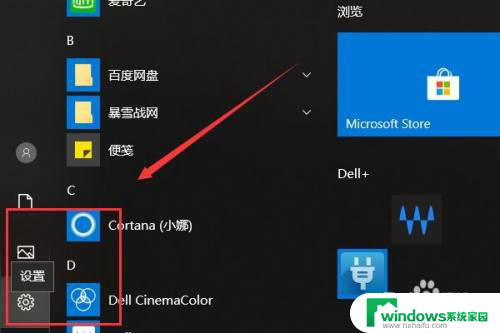
3.随后在打开的控制面板菜单中点击系统选项卡。

4.进入系统设置菜单中在左侧找到声音选项卡点击进入。
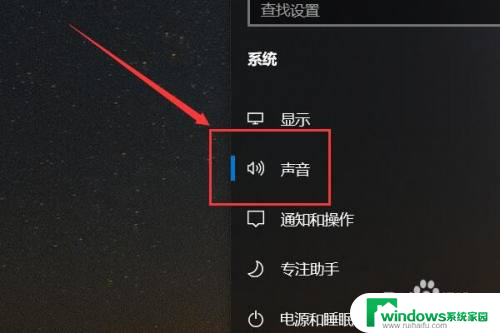
5.之后点击选择输入设备下方的设备属性按钮。
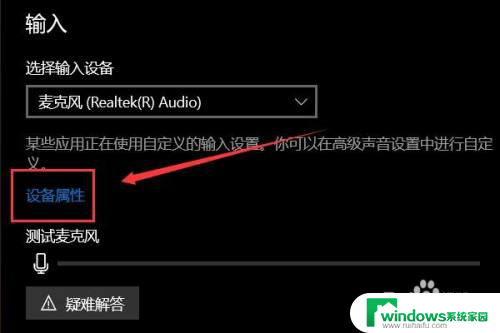
6.之后在设备属性之中拖动音量进度条调节音量即可。

以上就是笔记本电脑话筒声音小怎么调的全部内容,有遇到相同问题的用户可参考本文中介绍的步骤来进行修复,希望能对大家有所帮助。